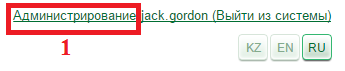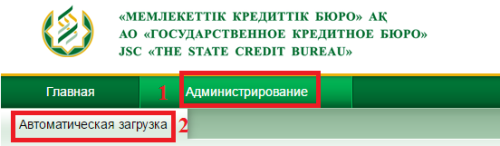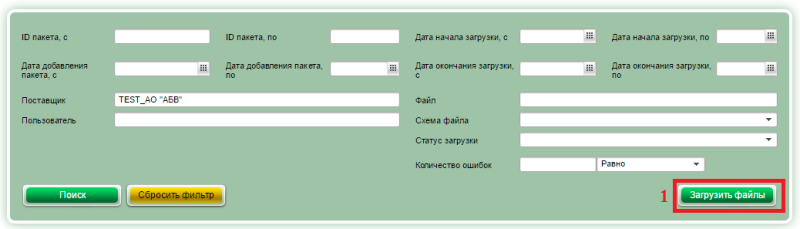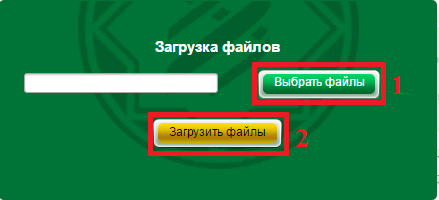Пользовательская инструкция ИС БДКИ "Для поставщиков информации"-часть 1
| Главная страница | Предыдущая страница |
Данная пользовательская инструкция программного обеспечения Базы данных кредитных историй (далее - Инструкция) - это документ, который описывает действия Пользователя в программном обеспечении База данных кредитных историй (далее - ИС БДКИ), а также инструменты, которые Пользователь может использовать при работе с ИС БДКИ. Документ разработан в целях обеспечения ее корректного функционирования и плодотворного использования, с учетом специфических функционалов подразделен на три основных части:
- 1) для Поставщиков информации;
- 2) для Получателей отчетов;
- 3) для сотрудников АО «Государственное кредитное бюро».
Пользовательская инструкция ИС БДКИ часть 1 «Для Поставщиков информации» охватывает модули, функционалы и возможности ИС БДКИ предназначенные для Поставщиков информации кредитных истории.
Содержание
Вход в систему ИС БДКИ и Главная страница
Для входа в систему наберите в строке запроса браузера адрес ИС БДКИ.
ВНИМАНИЕ: Система принимает 5 попыток входа в вашу учетную запись, после чего ваша учетная запись автоматически заблокируется!
Авторизация доступна двумя способами, по корпоративному ЭЦП и/или Логину
По корпоративному ЭЦП и Логину:
Для того, чтобы получить корпоративный ЭЦП ключ, необходимо нажать на кнопку "Получить ЭЦП" в правом нижнем углу окошка. Далее Вы перейдете на сайт НУЦ РК.
Рекомендуется очистить кэш браузера одновременным нажатием кнопок CTRL+SHIFT+R
Ссылка на скачивание NCALayer: https://ncl.pki.gov.kz/
По Логину:
Мой профиль
В разделе Мой профиль первого уровня системы БДКИ пользователь имеет возможность просмотреть информацию по себе и своему клиенту. В разделе Мой профиль доступны два подраздела:
- 1) Карточка пользователя;
- 2) Карточка клиента (доступно только для просмотра).
Примечание. Изменение данных по пользователю и клиенту в разделе Мой профиль невозможно.
1) Старый пароль (1);
2) Новый пароль (2);
3) Подтверждает новый пароль (3).
Примечание: Пароль должен соответствовать правилам, описанным ниже: :1) Минимальная длина пароля: 7 символов; :2) Пароль может включать только латинские буквы; :3) В пароле должны обязательно присутствовать хотя бы одна прописная буква, хотя бы одна заглавная буква, хотя бы одна цифра; :4) Пароль должен содержать не менее одного специального символа; :5) В качестве пароля не может выступать логин пользователя; :6) Пароль не должен содержать более двух одинаковых символов подряд; :7) Пробелы в начале и конце пароля игнорируются.
Субъекты
В терминах системы Субъектом является физическое или юридическое лицо, в отношении которого формируется кредитная история в зависимости от кредитных контрактов, в которых фигурирует данный субъект.
- 1) Автоматическая загрузка данных (см. раздел “Служебный интерфейс”);
- 2) Заведение субъекта пользователем вручную (см. раздел “Создание Субъекта”).
Наряду с внесением в систему общих данных (например, пол, образование, род деятельности), для субъекта указывается набор идентификационных документов, адресные данные, контакты. В случае изменения данных по субъекту, система позволяет редактировать информацию (см. раздел “Редактирование Субъекта”), внесенные изменения сохраняются. Для ознакомления с данными по субъекту, которое не предполагает внесения изменений, в системе предусмотрена функция просмотра формы субъекта (см. раздел “Просмотр формы Субъекта”). Для того чтобы просмотреть либо редактировать данные какого-либо субъекта, система позволяет осуществлять поиск субъектов в зависимости от вида субъекта (юридическое/физическое лицо) и в соответствии с введенными параметрами поиска (см. раздел “Поиск Субъекта”).
Создание Субъекта
- 1) Необходимо инициировать создание новой записи по субъекту.
- 2) Отображается сообщение о том, что необходимо выбрать вид субъекта: физическое/юридическое лицо и ввести идентификационные данные по субъекту.
- 3) Система проверяет наличие субъекта в ИС БДКИ.
- 4) Если соответствие найдено, система отображает результаты поиска. Если соответствие не найдено, система позволяет пользователю ввести данные по новому субъекту.
- 5) При сохранении данных по новому субъекту и если не все обязательные поля заполнены, система отображает соответствующее сообщение и субъекту присваивается состояние “Предварительный” (подробное описание см. в разделе “Правила для состояния субъекта Предварительный/Активный”).
- 6) Если при сохранении субъекта внесены все необходимые общие данные, документы, адреса и субъект связан хотя бы с одним активным контрактом, субъекту присваивается состояние “Активный” (подробное описание см. в разделе “Правила для состояния субъекта Предвари-тельный/Активный”).
У одного пользователя поставщика данных не может быть более пяти субъектов в состоянии “Предварительный”. При попытке сохранения последующего субъекта в состоянии “Предварительный”, система отображает сообщение об ошибке и не позволяет сохранить субъекта.
- Механизм создания субъекта - физического лица описан в разделе “Новый Субъект - Физическое лицо”.
- Механизм создания субъекта - юридического лица описан в разделе “Новый Субъект - Юридическое лицо”.
Новый субъект - Физическое лицо
Необходимо выбрать: “Физическое лицо” (1), заполнить данные по субъекту (2) и нажать кнопку “Подтвердить” (3). Кнопка “Пропустить” (4) дает возможность пропустить заполнение формы, но выбор вида субъекта обязателен (1). Поля, отмеченные символом (*), обязательны для заполнения.
Поиск должен дать результаты, если в системе находится совпадение 2-х параметров из 3-х (Фамилия и имя субъекта принимается за один параметр по субъекту, ИИН, номер альтернативного документа).
- 1) Общие данные (1);
- 2) Идентификационные документы (2);
- 3) Адрес (3);
- 4) Контакты (4);
- 5) Контракты (5).
1) Блок “Общие данные” (1) - обязательный блок для заполнения. Необходимо заполнить значения из выпадающего списка. Поля, отмеченные символом (*), обязательны для заполнения.
ВНИМАНИЕ: блок ФИО заполнить на одном из указанных языков, согласно удостоверения личности. Не стоит переводить ФИО на другой язык, отличный от языка уд.личности.
2) Блок “Идентификационные документы” - обязательный блок для заполнения. Необходимо заполнить документы из выпадающего списка (1) и нажать кнопку “Добавить в список” (2).Поля, отмеченные символом (*), обязательны для заполнения.
Примечание: ИИН является обязательным документом для заполнения.
После успешного добавления в список, отображается таблица с возможностью удалять (1) и редактировать (2) данные.
3) Блок “Адреса” - обязательный блок для заполнения. Необходимо заполнить адресные данные (1) и нажать кнопку “Добавить в список” (2). Поля, отмеченные символом (*), обязательны для заполнения.
После успешного добавления в список, отображается таблица с возможностью удалять (1) и редактировать (2) данные.
4) Блок "Контакты" - необязательный блок для заполнения. При указании вида связи (1), необходимо заполнить поле "Контактные данные" (2) (номер, e-mail, web-site) и нажать кнопку "Добавить в список"(3). Поля, отмеченные символом (*), обязательны для заполнения.
После успешного добавления в список, отображается таблица с возможностью удалять (1) и редактировать (2) данные.
5) Блок “Контракты” - необязательный блок для заполнения. Позволит при создании связать субъекта с контрактом. Для этого необходимо выбрать “Связать с Контрактом” (1). Поля, отмеченные символом (*), обязательны для заполнения.
- a. Открывается форма поиска контракта, на которой по одному из предложенных фильтров (ID контракта, Вид контракта, и т.д.) можно найти контракт или список контрактов, в результатах поиска.
Результат поиска отображается в таблице результатов:
в таблице результатов доступно только одно действие "Связать с субъектом".
Выбрав определенный контракт, нажать на кнопку "Связать", после чего в форме создания субъекта в поле "Контракты" появится новый контракт:
b. Данные по выбранному контракту отображаются в табличном виде (ID контракта (1), код контракта (2), вид контракта (3), сумма контракта (4), дата начала срока действия договора (5), дата окончания срока действия договора (6), роль (7), возможность удалять и редактировать данные (8).
c. Необходимо кликнуть на опцию "Роль" (1) и выбрать значение из выпадающего списка возможных значений (2).
Есть возможность добавить несколько контрактов и указать роль субъекта (2).
d. После успешного выполнения всех выше перечисленных действий, необходимо нажать кнопку “Сохранить” (1). Если нажать кнопку "Отменить" (2), система запрашивает подтверждение, после получения, которого открывается раздел "Поиск субъекта" и при этом субъект не создается.
6) При сохранении субъекта, система выполняет следующие действия:
- a. Поиск совпадений в БДКИ в соответствии с введенной информацией (Фамилия и Имя, ИИН и альтернативный документ);
- b. Проверка правил, описанных в “Бизнес-правила для Субъектов” Приложение 2(если правила не выполняются, то субъект не сохраняется). Необходимо учитывать, что для предварительных субъектов могут выполняться не все правила (например, наличие обязательных документов, адресов);
- c. Проверка заполнения всех обязательных полей блока "Общие данные";
- d. Проверка наличия обязательных документов (см. в Приложении 1);
- e. Проверка наличия обязательных адресных данных (см. в Приложении 1);
- f. Проверка наличия связанного контракта;
7) После проверки всех данных, если все правильно заполнено, то система сохраняет всю введенную информацию созданного Субъекта и отображает форму просмотра данных по Субъекту.
8) В случае если не все обязательные поля заполнены, не все виды адресов и документов зарегистрированы, а также если субъект не связан ни с одним Активным контрактом, то полю "Состояние" (1) автоматически присваивается статус "Предварительный".
Новый субъект - Юридическое лицо
Переход на раздел нового Субъекта осуществляется путем выбора секции "Субъекта" первого уровня (1) и далее раздел "Новый субъект" (2).
После перехода на секцию создания субъекта в первую очередь необходимо вы-брать “Юридическое лицо” (1), заполнить данные по субъекту (2) и нажать кнопку “Подтвердить” (3). Кнопка “Пропустить” (4) дает возможность пропустить заполнение формы, но выбор вида субъекта обязателен (1). Поля, отмеченные символом (*), обязательны для заполнения.
- 1) В случае если субъект(ы) найден(ы), результат поиска отображается ниже формы поиска в виде таблицы, где записи по субъекту можно просмотреть или редактировать (см. раздел “Поиск Субъекта”).
- 2) В случае если субъект не найден, отображается раздел создания субъекта. Раздел создания субъекта содержит следующие блоки:
- - Общие данные (1);
- - Идентификационные документы (2);
- - Первый руководитель (3);
- - Адреса (4);
- - Контакты (5);
- - Контракты (6).
1) Блок "Общие данные"(1) - обязательный блок для заполнения. Необходимо заполнить значения из выпадающего списка.
2) Блок “Идентификационные документы” (1) - обязательный блок для заполнения. Необходимо заполнить документы из выпадающего списка и нажать кнопку “Добавить в список” (2).
После успешного добавления в список, отображается таблица с возможностью удалять (1) и редактировать (2) данные.
3) Блок “Первый руководитель” - необязательный блок для заполнения. С юридическим лицом может быть связано несколько Первых руководителей. Необходимо кликнуть на кнопку “Связать с Субъектом”. Далее открывается форма поиска по субъекту, где необходимо заполнить значения для поиска (1) и нажать кнопку “Поиск” (2). Далее выбрать нужного Субъекта из списка (3) и нажать кнопку “Добавить в список” (4).
Примечание: В системе Первый руководитель является самостоятельным субъектом - физическим лицом, который привязывается к юридическому лицу. Если субъект «Первый руководитель» не найден, то следует до ввода юридического лица, ввести и сохранить в БДКИ первого руководителя в качестве субъекта - физического лица.
Далее открывается форма создания субъекта. Данные по выбранному субъекту отображаются в табличном виде с возможностью просмотра субъекта (1) и удалять данные (2).
4) Блок "Адреса" - необходимо заполнить адресные данные и нажать кнопку "Добавить в список".
После успешного добавления в список, отображается таблица с возможностью удалять (1) и редактировать (2) данные.
5) Блок “Контакты” - необязателен к заполнению. При указании вида связи (1), нужно за-полнить поле “Контактные данные” (номер, e-mail, web-site) (2) и нажать кнопку “Добавить в список” (3).
После успешного добавления в список, отображается таблица с возможностью удалять (1) и редактировать (2) данные.
6) Блок “Контракты” - необязательный блок для заполнения. Позволит при создании связать субъекта с контрактом. Для этого необходимо выбрать “Связать с Контрактом” (1).
Далее открывается форма поиска контракта, на которой в таблице результатов доступно только одно действие "Связать с субъектом". Необходимо заполнить данные (1) и нажать кнопку “Поиск”(2), найти нужного субъекта из списка (3) и выбрать “Связать” (4).
После чего открывается форма создания субъекта. Данные по выбранному контракту отображаются в табличном виде (код контракта (1), вид контракта (2), сумма контракта (3), дата начала срока действия договора (4), дата окончания срока действия договора (5), роль (6), возможность удалять и редактировать данные (7).
1) Для того, чтобы указать роль необходимо кликнуть на "Роль" (1) и выбрать значение из выпадающего списка возможных значений (2).
Примечание: Есть возможность добавить несколько контрактов и указать роль субъекта (2).
- 1) Поиск совпадений в БДКИ в соответствии с введенной информацией (Наименование, БИН и альтернативный документ);
- 2) Проверка правил, описанных в «Бизнес-правила для Субъектов» Приложение 2(если правила не выполняются, пользователю отображается соответствующее сообщение и субъект не сохраняется). Необходимо учитывать, что для предварительных субъектов могут выполняться не все правила (например, наличие обязательных документов, адресов);
- 3) Проверку заполнения всех обязательных полей блока "Общие данные";
- 4) Проверку наличия обязательных документов (см. в Приложении 1);
- 5) Проверку наличия обязательных адресных данных (см. в Приложении 1);
- 6) Проверку наличия связанного контракта.
- После проверки всех данных, система сохраняет записи по Субъекту и отображает форму просмотра данных по Субъекту.
- В случае если не все обязательные поля заполнены, не все виды адресов и документов зарегистрированы, а также, если субъект не связан ни с одним Активным контрактом, полю “Состояние” автоматический присваивается статус “Предварительный”.
Примечание: В состоянии со статусом “Предварительный” не может быть более пяти субъектов. В случае превышения, система не позволит сохранить субъекта.
Правила для состояния субъекта Предварительный/Активный
- 1) Предварительный субъект не фигурирует в Отчетах как связанный субъект к контракту.
- 2) Предварительный субъект отображается в Отчетах в блоке Сведения о Первом руководителе компании.
- 3) Предварительный субъект не отображается в Отчете по банковской гарантии и поручительству.
- 4) В Отчетах не отображаются исторические адресные данные и исторические данные по документам за период, когда субъект находился в состоянии Предварительный.
- 5) Обратный переход субъекта из Состояния Активный в Предварительный не допускается.
- 6) Пользователем, создавшим субъект, считается пользователь, который перевел субъекта в статус Активный.
- 1) Всем субъектам, загружаемым в систему посредством автоматической загрузки (см. Служебный), присваивается состояние Активный, в том числе Первым руководителям юридических лиц (CEO).
- 2) При привязке предварительного субъекта в качестве Первого руководителя к юридическому лицу в статусе Активный через пользовательский интерфейс, такому предварительному субъекту присваивается Активное состояние.
Правила описанные в Приложении 1 разработаны для сверки заполненности полей, при переводе Субъекта из состояния Предварительный в Активный. В таблице Приложения 1 указаны поля для обязательного заполнения. Необходимо учесть все требования, чтобы статус “Предварительный” изменился на статус “Активный”.
Поиск Субъекта
Переход на раздел поиска субъекта осуществляется путем выбора секции “Субъекты” первого уровня (1) и далее раздел “Поиск субъекта” (2).
- После перехода в раздел “Поиск субъекта” необходимо выбрать вид субъекта (Физическое (1) или Юридическое лицо (2)). В форме поиска существуют комбинации полей для поиска:
- 1) Физическое лицо: Фамилия + Имя + Дата рождения, Вид документа + Номер документа или просто ИИН (3).
- 2) Юридическое лицо: Наименование + Дата регистрации, Вид документа + Номер доку-мента или просто БИН.
- 3) В случае если заполняете поле “Вид документа” (физическое либо юридическое лицо), обязательно надо заполнить поле “Номер документа” (4) и наоборот. После заполнения всех полей, необходимо нажать кнопку “Поиск” (5).
4) Если субъект не найден - отображается сообщение “Субъекты отсутствуют” (1).
5) Если субъект найден, открывается список результатов в табличном виде. Необходимо выбрать нужного субъекта (1) и нажать на кнопку просмотреть (2) или редактировать (3).
Для найденного субъекта доступны следующие действия:
- 1) Просмотреть форму субъекта (см. раздел “Просмотр формы Субъекта”);
- 2) Редактировать форму субъекта (см. раздел “Редактирование Субъекта”).
Примечание: в случае, если найденный субъект имеет статус “Предварительный”, просмотр и редактирование субъекта доступны только пользователю, создавшему запись о субъекте.
Просмотр формы Субъекта
Переход на форму просмотра субъекта осуществляется путем выбора секции “Субъекты” первого уровня (1), далее раздел “Поиск Субъекта”(2).
Чтобы просмотреть форму субъекта, необходимо заполнить данные для поиска (1) и нажать кнопку "Поиск" (2). Далее выбрать нужного Субъекта (3) и нажать на кнопку просмотреть (4).
Открывается новая вкладка с формой субъекта.
- 1) Нет возможности отредактировать общие данные;
- 2) Нет возможности отредактировать либо удалить записи документов, адресов, контактов, иждивенцев;
- 3) Поля для ввода новой информации неактивны;
Нет возможности добавить новую запись документа, адреса в список;
Редактирование Субъекта
Переход на форму редактирования субъекта осуществляется путем выбора секции “Субъекты” первого уровня (1), далее раздел “Поиск Субъекта” (2).
Чтобы редактировать форму субъекта, необходимо заполнить данные для поиска (1) и нажать кнопку "Поиск" (2). Далее выбрать нужного субъекта (3) и нажать на кнопку редактировать (4).
Открывается новая вкладка с формой Субъекта.
Блок “Общие данные” (1) - все поля блока доступны для редактирования, кроме поля “Состояние” (2).
Блок “Идентификационные документы” (1) - все поля блока доступны для редактирования. Есть возможность следующих действий:
- 1) Кнопка “Редактировать” (3) - данные документа отображаются в соответствующих полях блока. После внесения изменений, необходимо нажать кнопку "Сохранить" (3). Если нажать на кнопку "Отменить" (4), то результаты редактирования не сохраняются, поля очищаются.
Примечание: Редактирование субъекта должно осуществляться с применением заполнения всех необходимых полей, как в разделе создания субъекта (см. раздел “Создание Субъекта - Физическое лицо” либо “Создание Субъекта - Юридическое лицо”).
- 2) Кнопка “Удалить” (1) - если кликнуть на иконку, запись документа удаляется. В случае если документ обязателен (например, ИИН), система информирует о невозможности удаления документа - см. “Бизнес-правила для субъектов” Приложение 2.
Блок “Адреса” (1) - все поля блока доступны для редактирования. Возможность следующих действий:
- 1) Кнопка “Редактировать” (2) - данные адреса отображаются в соответствующих полях блока. После внесения изменений, необходимо нажать кнопку "Сохранить" (3). Если нажать на кнопку "Отменить" (4), то результаты редактирования не сохраняются, поля очищаются.
- 2) Кнопка “Удалить” (1)- если кликнуть на иконку запись адреса удаляется. Так же не допускается удаление обязательных адресов - см. “Бизнес-правила для субъектов” Приложение 2
Блок “Контакты” (1) - все поля блока доступны для редактирования. Возможность следующих действий:
- 1) Кнопка “Редактировать” (2) - данные контакта отображаются в соответствующих полях блока. После внесения изменений, необходимо нажать кнопку "Сохранить" (3). Если нажать на кнопку "Отменить" (4), то результаты редактирования не сохраняются, поля очищаются.
- 2) Кнопка “Удалить” (1)- если кликнуть на иконку запись контакта удаляется.
Блок “Иждивенцы” (1) - все поля блока доступны для редактирования. Возможность следующих действий:
- 1) Кнопка “Редактировать” (2) - данные иждивенца отображаются в соответствующих полях блока. После внесения изменений, необходимо нажать кнопку "Сохранить" (3). Если нажать на кнопку "Отменить" (4), то результаты редактирования не сохраняются, поля очищаются.
2::) Кнопка “Удалить” (1) - если кликнуть на иконку запись об иждивенце удаляется. Так же не допускается удаление обязательных адресов - см. “Бизнес-правила для субъектов” Приложение 2.
После изменения, добавления, удаления каких - либо данных необходимо нажать кнопку “Сохранить” (2). Если не желаете сохранять внесенные изменения, необходимо нажать кнопку “Отменить” (1).
Контракты
- 1) Рассроченный контракт(контракт с фиксированными платежами)
- 2) Кредитный контракт(кредитная линия).
При создании контракта необходимо вводить данные по контракту, также внести запись об обеспечении к контракту и связать субъекта с контрактом.
При необходимости, есть возможность отредактировать данные контракта, как посредством автоматического обновления, так и ручного изменения информации (см. Редактирование Контракта). В случае редактирования возможно изменение контрактов типа Не рассроченный, однако создание нового контракта данного типа не допускается.
Есть возможность осуществить поиск необходимого контракта для последующего просмотра, редактирования, удаления (см. Поиск Контракта).
Для достижения максимальной степени надежности данных, при работе с контрактами в системе предусмотрены Бизнес-правила (см. Приложение 4 Бизнес-правила для контрактов) и ограничения, которые должны соблюдаться.
Создание контракта
Одной из ключевых функций системы является хранение и управление данными контрактов субъектов. Контракт - заключаемый между поставщиками информации и субъектами кредитных историй договор о предоставлении финансовых средств, коммерческого кредита, о предоставлении гарантии/поручительства, и так далее.
Рассроченный контракт
→Переход на раздел создания “Рассроченного контракта” осуществляется путем выбора секции “Контракты” первого уровня (1) и далее раздел “Новый рассроченный контракт” (2).
→В появившемся окне необходимо заполнить следующие поля:
- 1) Блок “Общие данные” (1) - обязательный блок для заполнения. Необходимо заполнить значения. Поля, отмеченные символом (*), обязательны для заполнения. Отмечены данные, необходимые для сохранения контракта в состоянии Предварительный (см. Правила для состояния контракта Предварительный/Активный).
- 2) Заполнение поля "Точки продажи" (2): Область.
- 3) "Кредитор" (3) заполняется наименованием Поставщика информации автоматически, в зависимости от пользователя, который заполняет форму. Не подлежит редактированию.
- 4) При создании контракта автоматически "Состояние" (4) присваивается равным «Предварительный», как только внесены все необходимые данные, состояние становится «Активный». Только «Активные» контракты участвуют в формировании отчетов.
- 5) Секция "Сроки действия контракта" является обязательным. Поля с пометкой (*) обязательны.
- 6) Блок "Специфическая информация" (1) - обязательный блок для заполнения. Необходимо заполнить значения. Поля, отмеченные символом (*), обязательны для заполнения. Отмечены данные, необходимые для сохранения контракта в состоянии Предварительный (см. Правила для состояния контракта Предварительный/Активный). После заполнения всех данных необходимо нажать кнопку "Добавить в список" (2).
После успешного добавления в список отображается таблица, в которой отображается:
- 1) Учетная дата (1);
- 2) Количество предстоящих платежей (2);
- 3) Сумма предстоящих платежей (3);
- 4) Сумма просроченных платежей (4);
- 5) Количество дней просрочки (5);
- 6) Пеня (6);
- 7) Штраф (7);
- 8) Дата начала пролонгации (8);
- 9) Дата завершения пролонгации (9);
- 10) Действия (Удалить и Редактировать) (10).
Для каждого вида контракта в системе есть возможность добавить обеспечение в контракт (см. раздел Обеспечение к контракту), а также система предоставляет возможность привязать субъекта к контракту (см. раздел Субъекты контракта).
После успешного выполнения всех выше перечисленных действий, необходимо нажать кнопку “Сохранить” (1). Если нажать кнопку "Отменить"(2), система запрашивает подтверждение, после получения, которого открывается раздел "Поиск контракта" и при этом контракт не создается.
Кредитный контракт
Переход на раздел создания “Кредитного контракта” осуществляется путем выбора секции “Контракты” первого уровня (1) и далее раздел “Новый кредитный контракт” (2).
В появившемся окне необходимо заполнить следующие поля:
- 1) Блок "Общие данные" (1) - обязательный блок для заполнения. Необходимо заполнить все необходимые значения. Поля, отмеченные символом (*), обязательны для заполнения. Отмечены данные, необходимые для сохранения контракта в состоянии Предварительный (см. Правила для состояния контракта Предварительный/Активный).
- 2) "Кредитор" (2) заполняется наименованием Поставщика информации автоматически, в зависимости от пользователя, который заполняет форму. Не подлежит редактированию.
- 3) Заполнение поля "Точка продажи" (3): Область.
- 4) При создании контракта автоматически "Состояние" (4) присваивается равным «Предварительный», как только внесены все необходимые данные, состояние становится «Активный». Только контракты со статусом «Активный» участвуют в формировании отчетов.
- 5) Секция "Сроки действия контракта" (5) обязательны.
Блок “Специфическая информация” - обязательный блок для заполнения. Необходимо заполнить значения (1) и нажать кнопку "Добавить в список" (2). Поля, отмеченные символом (*), обязательны для заполнения.
После успешного добавления в список отображается таблица, в которой отображается:
- 1) Учетная дата (1);
- 2) Используемая сумма (2);
- 3) Ежемесячная сумма взноса (3);
- 4) Сумма просроченных платежей (4);
- 5) Количество дней просрочки (5);
- 6) Штраф (6);
- 7) Пеня (7);
- 8) Дата начала пролонгации (8);
- 9) Дата завершения пролонгации (9);
- 10) Действия (Удалить и Редактировать) (10).
Для каждого вида контракта в системе есть возможность добавить обеспечение к кон-тракту (см. раздел Обеспечение к контракту), а также система предоставляет возможность привязать субъекта к контракту (см. раздел Субъекты контракта).
После успешного выполнения всех выше перечисленных действий, необходимо нажать кнопку “Сохранить” (1). Если нажать кнопку "Отменить"(2), система запрашивает подтверждение, после получения которого открывается раздел "Поиск контракта" и при этом контракт не создается.
Примечание: У одного пользователя поставщика данных не может быть более пяти контрактов в состоянии Предварительный. При попытке сохранения последующего контракта в состоянии Предварительный, система отображает сообщение об ошибке и не позволяет сохранить контракт.
Субъекты контракта
Блок “Субъекты контракта” (1) - обязательный блок для заполнения. Данный блок предназначен для того, чтобы привязать Субъект к контракту.
→Для того, чтобы связать с субъектом необходимо выбрать кнопку "Связать с Субъектом" (2).
→Открывается форма, аналогичная разделу Поиск Субъекта. Необходимо заполнить данные (1) и нажать кнопку “Поиск” (2). Выбрать нужного субъекта (3) и нажать кнопку "Связать" (5). Также доступна кнопка "Просмотреть" (4) - открывается форма Субъекта в режиме просмотра (см. раздел Просмотр формы Субъекта).
→После чего открывается форма создания контракта. Записи субъектов, связанные с контрактом, отображаются в таблице, имеющей следующие поля:
- 1) ID субъекта (1);
- 2) ИИН/БИН (2);
- 3) ФИО/Наименование (3);
- 4) Дата рождения/Дата регистрации (4);
- 5) Роль (5);
- 6) Действия (удалить связь субъекта и контракта, просмотреть форму субъекта) (6).
→При установлении связи субъекта и контракта, необходимо указать роль. Чтобы выбрать роль субъекта, необходимо кликнуть на иконку редактирования и выбрать роль из выпадающего списка (1). Для Субъекта доступны следующие действия:
- 1) Просмотреть форму Субъекта (2) (см. раздел Просмотр формы субъекта);
- 2) Удалить связь субъекта и контракта (3);
Примечание: К одному контракту может быть прикреплено несколько субъектов в разных ролях, однако в соответствии с Бизнес-правилами (см. Приложение 4 Бизнес-правила для контрактов) обязательно должен быть указан субъект в роли Заемщик.
→При работе с субъектами контракта существуют следующие ограничения:
- 1) Один субъект может выступать в двух ролях: Заемщик и Залогодатель (например).
- 2) У контракта может быть несколько субъектов в одной роли за исключением Заемщика, например, 2 поручителя.
- 3) Контракт должен соответствовать правилам бизнес-логики (см. Бизнес - правила для кон-трактов Приложение 4).
→Правила для состояния контракта Предварительный/Активный в Приложении 3.
Поиск контракта
→Переход на раздел поиска контракта осуществляется путем выбора секции “Кон-тракты” первого уровня (1) и далее раздел “Поиск контракта” (2).
→После перехода в раздел “Поиск контракта” для успешного начала поиска, необходимо заполнить все необходимые значения (1) и нажать кнопку "Поиск" (3). Кнопка "Сбросить фильтр" (2) - очищает форму поиска, но изменения в таблице результатов происходят после очередного подтверждения поиска.
Кроме того, поиск может осуществляться по субъектам, к которым привязаны кон-тракты. Для добавления субъекта необходимо выбрать "Добавить субъект" (4).
→Далее открывается форма поиска субъекта, аналогичная разделу Поиск Субъекта. Необходимо заполнить данные для поиска (1) и нажать кнопку "Поиск" (3). Кнопка "Сбросить фильтр" (2) - очищает форму поиска, но изменения в таблице результатов происходят после очередного подтверждения поиска. С найденными результатами пользователю доступны такие действия, как:
- 1) Просмотреть - открывается форма просмотра выбранного субъекта (см. Просмотр формы Субъекта).
- 2) Выбрать (4) - пользователь перенаправляется на раздел Поиск контракта. ФИО либо Наименование субъекта отображается в поле фильтра Субъект. Необходимо нажать кнопку "Поиск".
Примечание: в фильтр по контрактам можно добавить несколько субъектов (не одновременно), при этом все заданные субъекты должны быть привязаны к искомому контракту.
→В случае если поиск не дал результатов отображается сообщение “Контракты отсутствуют” (1).
Примечание: В случае если контракт найден открывается список результатов в табличном виде (1).Для найденного субъекта доступны следующие действия:
- 1) Просмотреть форму контракта (см. раздел Просмотр формы контракта) (2);
- 2) Редактировать форму контракта (см. раздел Редактирование контракта) (3).
Примечание: в случае если найденный субъект имеет статус "Предварительный", то просмотр и редактирование субъекта доступны только пользователю, создавшему запись о субъекте.
Просмотр формы контракта
→Переход на форму просмотра контракта осуществляется с раздела “Поиск Кон-тракта”. Чтобы просмотреть форму контракта, выберите нужный контракт (1) и нажмите кнопку “Просмотреть” (2).
→Открывается новая вкладка с формой контракта. В форме просмотра контракта:
- 1) Нет возможности отредактировать общие и специфические данные;
- 2) Нет возможности отредактировать либо удалить записи обеспечения;
- 3) Поля для ввода новой информации не активны;
- 4) Нет возможности изменить набор субъектов контракта или их роль.
→На примере рассроченного контракта:
- 1) Отображаются общие данные по контракту без возможности изменения.
- 2) В блоке Специфическая информация отображается таблица, содержащая ежемесячные записи и отсортированная по учетной дате в порядке убывания. При нажатии на иконку просмотра, данные по выбранной учетной дате отображаются в соответствующих полях блока, тем самым пользователь может просмотреть полную информацию.
- 3) Опция «Связать с Субъектом» не активна. По нажатию на иконку просмотра субъекта, если субъекты имеются в наличии, то форма просмотра субъекта открывается в новой вкладке (см. раздел Просмотр формы Субъекта). (На данном примере, рисунок ниже, субъект отсутствует).
Редактирование контракта
→Переход на форму редактирования контракта осуществляется путем выбора секции “Контракты” первого уровня (1), далее раздел “Поиск Контракта” (2).
→Чтобы редактировать форму контракта, необходимо заполнить данные для поиска (1) и нажать кнопку "Поиск" (2). Далее выбрать нужный контракт (3) и нажать на кнопку редактировать (4).
→Открывается новая вкладка с формой редактирования контракта.
Примечание: Редактирование контракта должна осуществляться с применением заполнения всех необходимых полей, как в разделе создания контракта (см. Создание контракта).
- 1) Блок “Общие данные” - все поля доступны для редактирования, кроме полей “Код Кон-тракта”(1), “Кредитор” (2), “Состояние” (3).
- 2) Блок “Специфическая информация” (1) - все поля блока доступны для редактирования. Есть возможность следующих действий:
- 3) Кнопка "Редактировать" (6) - данные записи отображаются в соответствующих полях блока. После внесения изменений, необходимо нажать кнопку "Сохранить" (5). Если нажать на кнопку "Отменить" (4), результаты редактирования не сохраняются, поля очищаются.
Примечание: При редактировании "Ежемесячной записи" (2) изменение поля "Учетная дата" (3) невозможно.
- 4) Кнопка “Удалить” (1) - если кликнуть на иконку, запись удаляется.
- 5) Блок “Субъекты контракта” (1) - доступна опция Связать с Субъектом, открепить какого-либо субъекта от контракта (2), а также редактирование роли Субъекта (3).
- 6) Для того, чтобы связать с Субъектом, необходимо нажать кнопку Связать с Субъектом (2). Подробно см. раздел Субъекты контракта.
- 7) Для того, чтобы редактировать роль субъекта, необходимо кликнуть на иконку редактирования (1) и выбрать роль субъекта из выпадающего списка (2).
→После изменения, добавления, удаления каких - либо данных необходимо нажать кнопку “Сохранить” (1). Если не желаете сохранять внесенные изменения, необходимо нажать кнопку “Отменить” (2).
Редактирование нерассроченного контракта
→Переход на форму редактирования нерассроченного контракта осуществляется путем выбора секции “Контракты” первого уровня (1), далее раздел “Поиск Контракта” (2).
→Чтобы редактировать форму контракта, необходимо заполнить данные для поиска(1) и нажать кнопку "Поиск"(2). Далее выбрать нужный контракт (3) и нажать на кнопку редактировать (4).
→Открывается новая вкладка с формой редактирования контракта. Нерассроченный контракт состоит из блоков, аналогичных другим видам контрактов:
- 1) Общие данные;
- 2) Специфическая информация;
- 3) Субъекты контракт;
- 4) Обеспечение.
Примечание: Редактирование контракта должна осуществляться с применением заполнения всех необходимых полей, как в разделе создания контракта (см. Создание контракта).
→Для нерассроченного контракта изменяется только специфическая информация, однако Общие данные нерассроченного контракта доступны для изменения (см. раздел Редактирование Контракта). Блок “Специфическая информация” (1) - все поля блока доступны для редактирования. Поля, отмеченные(*) обязательны для заполнения. Ежемесячные записи отображаются в таблице, имеющей следующие поля:
- 1) Учетная дата (2);
- 2) Использованная сумма (3);
- 3) Сумма просроченных платежей (4);
- 4) Действия (5).
→Механизм редактирования специфической информации аналогичен описанному для рассроченного контракта (см. раздел Редактирование Контракта).
→Для нерассроченного контракта допускается редактирования блока "Субъекты" и "Обеспечение" в соответствии с общим механизмом, описанным в разделе Редактирование Контракта.
→Бизнес-правила для Контрактов в Приложении 4.
Изменение Кода контракта
В ИС БДКИ для пользователя с ролью «Пользователь клиента – Загрузка данных» предусмотрена функция изменения "Кода контракта" и "Вида контракта". В этом разделе описывается процедура изменения Кода контракта.
→Осуществить поиск необходимого контракта:
→В "Результатах поиска" в столбце "Действия" выбрать нужную операцию "Изменить код контракта":
→При выборе "Изменить код контракта" появляется окошко, в котором необходимо ввести нужный Код контракта и нажать кнопку "Изменить":
→Если нажать кнопку "Закрыть", то изменения Кода контракта не произойдет.
Изменение Вида контракта
→Изменение Вида контракта аналогично изменению Кода контракта: пользователь сначала находит контракт, которому необходимо внести изменения, затем в столбце "Действия" необходимо выбрать операцию "Изменить вид контракта". В появившемся окошке система предлагает выбрать новый Вид контракта из списка и уведомляет пользователя о потере части исторической информации при смене типа контракта:
→После нажатия кнопки "Подтвердить" появляется форма "Редактирования контракта", которую необходимо заполнить согласно Приложения 3 данной инструкции и сохранить изменения нажатием кнопки "Сохранить":
При нажатии кнопки "Отменить" система прерывает операцию изменения типа контракта и не сохраняет изменения.
Служебный интерфейс
Одним из способов создания/обновления контрактов и субъектов в системе является автоматическая загрузка данных. Данные для пакетной загрузки предоставляются в виде ZIP архива, содержащего XML файл установленного формата либо в виде непосредственно XML файла. Для перехода в раздел автоматической загрузки данных, необходимо выбрать "Администрирование" (1) в верхнем правом углу системы БДКИ.
Открывается в новой вкладке раздел "Администрирование БДКИ". Необходимо выбрать "Администрирование" первого уровня (1), далее раздел "Автоматическая загрузка" (2).
Открывается страница автоматической загрузки данных. Для того, чтобы загрузить файлы, необходимо нажать на кнопку "Загрузить файлы" (1).
Открывается форма для загрузки файлов. Возможные форматы файлов: zip и xml. Необходимо выбрать файлы (1) и нажать кнопку "Загрузить файл" (2).
Примечание: есть возможность выбрать несколько файлов для загрузки. Размер одного файла не должен быть больше 100 Мб. В случае превышения данного лимита выходит сообщение об ошибке и файлы не будут загружены.
Структура файлов и обязательность заполнения данных
- 1) Вид операции (вставить либо обновить)
- 2) Общие данные контракта (см. Контракты - Общие данные)*
- 3) Специфические данные для контракта* - Рассроченный контракт (см. Контракты - Рассроченный контракт), Нерассроченный контракт (см. Контракты - Нерассроченный контракт), Кредитный контракт (см. Контракты - Кредитный контракт)
- 4) Обеспечение (см. Контракт - Обеспечение)
- 5) Субъекты*: Роль
- 6) Физическое лицо (см. Физическое лицо) либо Юридическое лицо* (см. Юридическое лицо)
- 7) Идентификационные документы субъекта* (см. Документы)
- 8) Адреса субъекта* (см. Адрес)
- 9) Контакты (вид контакта и непосредственно контакт)
- 10) Иждивенцы (количество и возраст иждивенцев)
Блоки, обязательные для заполнения, отмечены символом (*).
Контракты - Общие данные
Смотреть "Технический документ для поставщиков информации и получателей кредитных отчетов. Часть 1. Загрузка данных" в разделах "Общая информация по договору (ContractXML)" и "Общая информация по договору (ContractXML)".
Контракты - Рассроченный контракт
Смотреть "Технический документ для поставщиков информации и получателей кредитных отчетов. Часть 1. Загрузка данных" в разделах "Договор с установленной периодичностью платежей (InstalmentXML)" и "Договор с установленной периодичностью платежей (Instal-mentXML)".
Контракты - Нерассроченный контракт
Смотреть "Технический документ для поставщиков информации и получателей кредитных отчетов. Часть 1. Загрузка данных" в разделе "Нерассроченный контракт (NonInstalmentXML)".
Контракты - Кредитный контракт
Смотреть "Технический документ для поставщиков информации и получателей кредитных отче-тов. Часть 1. Загрузка данных" в разделе "Договор по кредитным картам, револьверным картам (CreditXML)".
Контракт – Обеспечение
Смотреть "Технический документ для поставщиков информации и получателей кредитных отче-тов. Часть 1. Загрузка данных" в разделе "Записи по обеспечениям <Collaterals>".
Субъект
Смотреть "Технический документ для поставщиков информации и получателей кредитных отче-тов. Часть 1. Загрузка данных" в разделе "Записи по субъектам договора <Subjects>".
- 1) Физическое лицо
Смотреть "Технический документ для поставщиков информации и получателей кредитных отче-тов. Часть 1. Загрузка данных" в разделе "Записи по физическому лицу <Individual>".
- 2) Юридическое лицо
Смотреть "Технический документ для поставщиков информации и получателей кредитных отче-тов. Часть 1. Загрузка данных" в разделе "Записи по юридическому лицу <Company>".
- 3) Документы
Смотреть "Технический документ для поставщиков информации и получателей кредитных отче-тов. Часть 1. Загрузка данных" в разделе "Записи по документам <Identification>".
- 4) Адрес
Смотреть "Технический документ для поставщиков информации и получателей кредитных отче-тов. Часть 1. Загрузка данных" в разделе "Записи по адресам <Address>".
Просмотр статуса автоматической загрузки
→Для перехода в раздел автоматической загрузки данных, необходимо выбрать "Администрирование" (1) в верхнем правом углу системы БДКИ.
→Открывается в новой вкладке раздел "Администрирование БДКИ". Необходимо выбрать "Администрирование" первого уровня (1), далее раздел "Автоматическая загрузка" (2).
→Список загружаемых batch-файлов отображается в порядке убывания даты и времени добавления в табличном виде:
- 1) ID пакета (формируется и присваивается batch-файлу системой автоматически) (1);
- ) Файл - название либо номер файла (2);
- 3) Схема файла - контракт/гарантия (3);
- 4) Дата добавления пакета - дата и время обнаружения файла на сервере (4);
- 5) Дата загрузки - дата, когда завершен процесс загрузки данных batch-файла в систему (5);
- 6) Поставщик - наименование поставщика данных (6);
- 7) Пользователь - отображается пользователь, загрузивший файл (7);
- 8) Статус загрузки (8). Возможные варианты:
- - Файл получен;
- - Файл подготовлен к обработке;
- - Валидация XSD-схемы;
- - Файл находится в процессе обработки;
- - Файл обработан;
- - Ошибка обработки.
- 9) Количество записей - количество уникальных субъектов/контрактов в файле (9);
- 10) Обновлено - количество обновленных субъектов/контрактов (10);
- 11) Добавлено - количество созданных субъектов/контрактов (11);
- 12) Пропущено
- 13) Ошибки - количество ошибок в файле (13).
→Для того, чтобы более детально посмотреть необходимый файл, нужно инициировать поиск. Для этого необходимо заполнить данные для поиска (1) и нажать кнопку "Поиск" (2). Кнопка "Сбросить фильтр" (3) очищает форму поиска.
→Открывается форма для просмотра информации:
- 1) о субъектах и контрактах в batch - файле (1);
- 2) данные об обновленных субъектах/контрактах (2);
- 3) данные о созданных субъектах/контрактах (3);
- 4) форма просмотра списка ошибок в batch - файле (4).
→Чтобы посмотреть детальную информацию, необходимо выбрать нужный batch - файл. Данные отображаются в таблице, содержащей следующую информацию:
- 1) ID Контракта (1);
- 2) Код контракта (2);
- 3) Тип контракта (рассроченный, кредитный, нерассроченный) (3);
- 4) Фаза контракта (4);
- 5) ID субъекта в системе, если субъект уже существует (5);
- 6) Субъект (ФИО/Наименование) (6);
- 7) ИИН/БИН (7);
- 8) РНН (8);
- 9) Результат (9). Возможные варианты:
- - Создан новый субъект;
- - Субъект обновлен;
- - Создан новый контракт;
- - Контракт обновлен.
→В форме просмотра списка ошибок в файле с указанием № строки (1), кода контракта (2), ФИО/наименование субъекта (3) и описанием ошибки (4). Описание ошибки указывает на место в файле, в котором произошла ошибка.
Примечание: Номер строки (1) будет заполнен в случае, если ошибка произошла при парсинге XML.
→Также есть возможность экспорта списка статусов обработки пакетов в формат Excel
НСИ (Справочники)
Смотреть "Технический документ для поставщиков информации и получателей кредитных отчетов. Часть 1. Загрузка данных" в разделе "Справочники".
|
|
| ||||||||||||||||||||||||||||||||||||||||||||||||||||||||||||||||||||||||||||||||||||||||||||||||||||||||||||||||||||||||||||||||||||
|
| ||||||||||||||||||||||||||||||||||||||||||||||||||||||||||||||||||||||||||||||||||||||||||||||||||||||||||||||||||||||||||||||||||||||||||||||||||||||||||||||||||||||||||||||||||||||||||||||||||||||||||||||||||||||||||||||||||||||||||||||||||||||||||||||||||||||||||||||||||||||||
| Главная страница | Предыдущая страница |